
Souvent, lorsque vous obtenez une nouvelle souris, il ya un peu d’une courbe d’apprentissage pour clouer juste la façon dont rapidement (ou lentement) il défile. Certains collant roulettes de défilement prendre toute la force que vous devez descendre d’un cran ou deux, tandis que d’autres peuvent être trop lâche et avez-vous serrant le bas de la page avec un peu de chiquenaude. Heureusement, vous pouvez personnaliser la façon dont votre molette de défilement répond.
Ouvrez Votre Configuration De La Souris
Trouver Windows paramètres de la souris, vous devez commencer par ouvrir l’application Paramètres de votre Menu Démarrer.
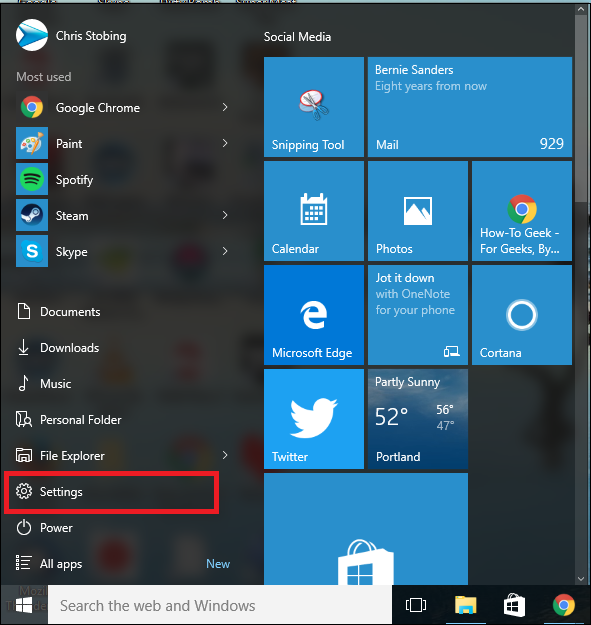
Une fois ici, ouvrez la section “Appareils”, a mis en évidence ici:
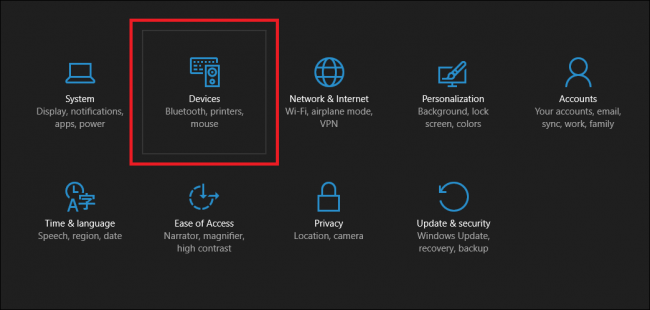
Après cette fenêtre s’ouvre, choisissez “la Souris et le Touchpad” onglet, où vous devriez voir apparaître la fenêtre suivante:
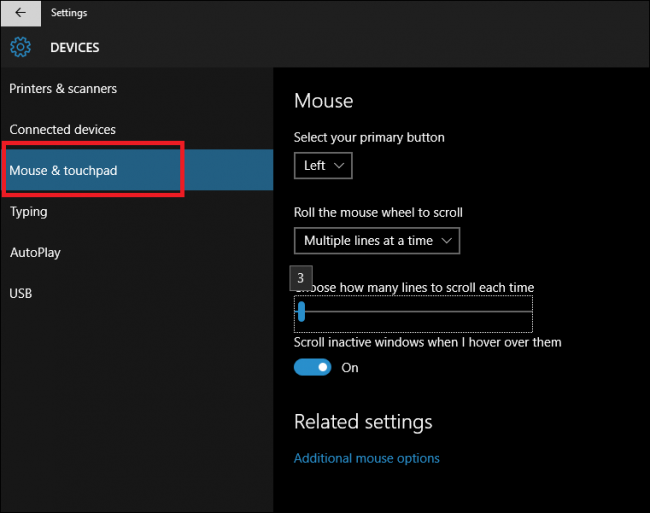
C’est dans cette fenêtre, vous trouverez une échelle mobile que vous pouvez utiliser pour modifier le nombre de lignes de la molette de défilement va sauter à un temps pour chaque entaille qu’il passe à travers. Vous pouvez faire ceci en cliquant sur la balance et en appuyant sur la gauche ou la droite sur les touches fléchées, ou la tenue de l’indicateur vers le bas et en le faisant glisser vers le numéro que vous voulez.
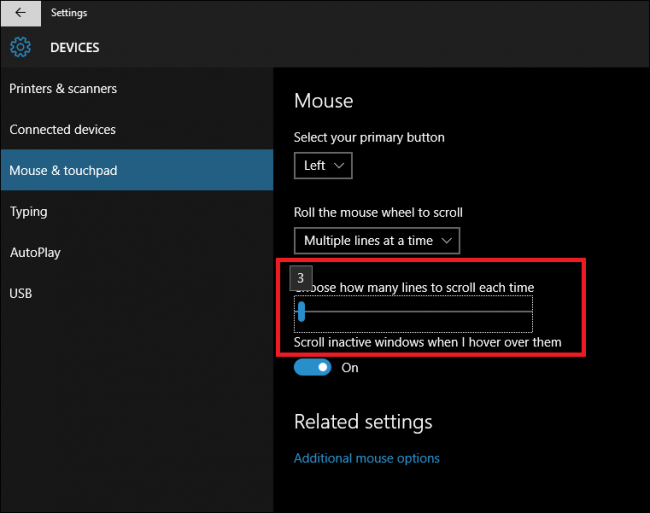
L’ARTICLE Comment Utiliser Votre Smartphone comme une Souris, un Clavier et une Télécommande pour Votre PC
Comment Utiliser Votre Smartphone comme une Souris, un Clavier et une Télécommande pour Votre PC
Une souris et un clavier n’est pas toujours le moyen le plus commode pour le contrôle d’un PC, surtout un PC media center, vous… [Lire l’Article]
Par défaut, ce paramètre est enregistré à “3”, mais vous pouvez l’affiner pour répondre à une sensibilité comprise entre 1 (ce qui signifie que pour chaque cran vous faites défiler sur la roue, la page sera une ligne vers le bas dans un rapport de 1:1), jusqu’à 100.
Si vous souhaitez vous connecter à un nombre exact de votre molette de défilement de la sensibilité toutefois, vous pouvez le faire en ouvrant le lien au bas de cette page qui indique “Supplémentaires de la souris options”.
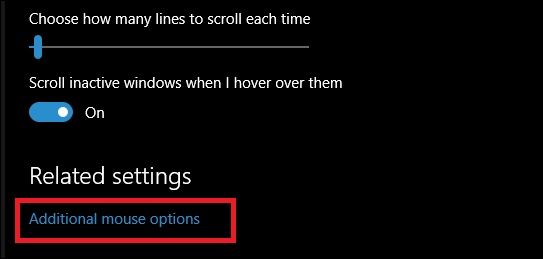
Affiner Votre Molette De Défilement
Une fois que la souris boite de dialogue apparaît, vous devriez voir une fenêtre qui ressemble à quelque chose comme ça. Choisissez la “Roue” de l’onglet situé le long de la partie supérieure de la fenêtre.
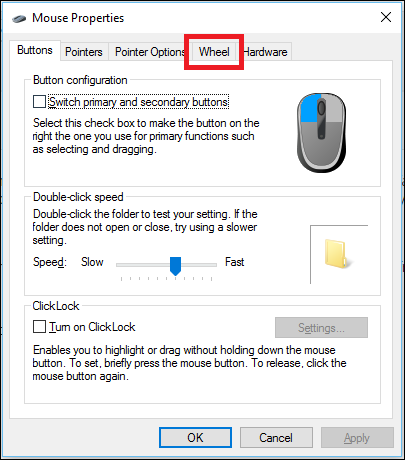
Dans cette boîte, vous pouvez saisir ce genre de défilement de la molette de sensibilité que vous voulez, plutôt que d’essayer de le frapper sur l’échelle à l’aide des touches fléchées.
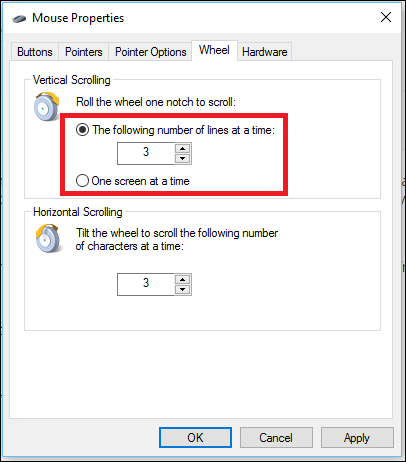
L’ARTICLE Comment faire Défiler la Fenêtre d’Invite de commandes avec le Clavier
Comment faire Défiler la Fenêtre d’Invite de commandes avec le Clavier
Si vous utilisez un vrai shell Linux, vous pouvez généralement faites défiler vers le haut à partir du clavier, mais malheureusement ce n’est pas une option dans le shell de commande Windows monde. Naturellement, nous pouvons corriger cela avec un peu de AutoHotkey de la magie. [Lire L’Article]
Dans cette même zone est l’endroit où vous trouverez l’option pour associer votre molette de défilement de la “page par page”, une fonction qui fait à peu près exactement ce que son nom l’indique. Chaque fois que vous faites défiler un cran, la roue va sauter toute une page de contenu à la fois, plutôt que d’aller ligne par ligne.
Vous pouvez également utiliser ce message pour ajuster les paramètres de ce qui est connu comme “le défilement horizontal”. C’est une fonctionnalité qui ne sera disponible que sur les souris qui ont un “tilt” dans la roue, ce qui vous permet non seulement de défilement vers le haut et vers le bas, mais de gauche à droite pour les grandes pages web ou d’un paysage de style Pdf.
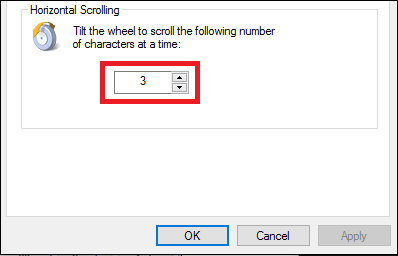
Une fois que vous avez trouvé le sweet spot pour votre molette de défilement, appuyez sur “Appliquer”, et vous avez terminé.
Dont la vitesse de défilement est bon pour vous sera basé sur votre souris et de votre propre préférence personnelle. Si vous êtes constamment à l’affût grâce à Twitter, à la vitesse de la lumière et de s’actualise que vous pouvez obtenir par minute, une vitesse de défilement plus élevée devrait faire le travail. Toutefois, si vous êtes fatigué de la peine de pâturage de la roue et manque la moitié d’une page de contenu dans le processus, la diminution de ce paramètre pourrait être le meilleur pari. Gardez à l’esprit que votre souris peut également avoir ses propres paramètres de sensibilité, que ce soit sur la souris elle-même ou dans le logiciel qui l’accompagne. Donc, assurez-vous de vérifier votre souris de la documentation pour voir si il est livré avec des options supplémentaires.
Crédits Image: Pixabay
